Можно ли использовать фотошоп на паспорт
Содержание статьи
Как обработать фотки на любые документы — читаем подробности
Просмотров 8.1k. Опубликовано 25.06.2019
Обновлено 05.05.2020
Добрый день, дорогие читатели! К фотографиям на документы обычно предъявляются особые требования. Они должны быть качественными, четкими, иметь определенный размер. Чтобы не терять время, многие предпочитают сходить в фотостудию и получить снимки, удовлетворяющие органы, которые занимаются выдачей документов. Однако в этом есть свои минусы — часто на студийных снимках мы сами себе не нравимся, да и стоят они недешево. В этих случаях можно просмотреть архив своих последних фотографий, выбрать понравившуюся и обработать ее в соответствии с существующими требованиями.
Обработка фото на документы — все об этом
Подготовка и редактирование фотографии для визы, паспорта, удостоверения, другого документа начинается с ее выбора. Но мало выбрать снимок, где вы нравитесь сами себе. Изображение должно отвечать ряду требований.

Среди них:
- исходный файл должен быть в формате raw. Это позволит скорректировать освещение, цвета, яркость, уменьшить контраст, установить баланс белого;
- глаза, черты лица должны быть хорошо различимыми, четкими;
- вы должны быть похожи на самого себя;
- не используйте слишком темные или светлые фотографии;
- фон должен быть однородным, белым. Деревья, море, горы, магазины — как бы вам все это не нравилось, придется удалить;
- если вы вырезаете свой портрет из фотки, включающей еще какие-либо изображения, убедитесь, что размер после кадрирования достаточный. После обрезки качество снимка не должно ухудшиться.
Для обработки выбранного снимка используются фоторедакторы. Лучше всего для этой цели подходит adobe photoshop и adobe lightroom.
В этих программах присутствуют все необходимые для фотокоррекции функции:
- настройка белого;
- возможность убрать фон;
- коррекция светотени;
- снижение контрастности, цветности
- обрезка в соответствии с заданными размерами.
Прежде чем приступить к обработке, ознакомьтесь с требованиями к фотографии. Для каждого документа они различны.
Как обработать фото на паспорт и загранпаспорт
Убедившись, что фотография у вас есть, и качество ее хорошее, откройте приложение для обработки изображений. Мы рассмотрим процесс редактирования на примере фотошопа.
Порядок действий следующий:
- запустите приложение, откройте в нем фотку;
- обрежьте снимок. Выберите «рамку», введите необходимые пропорции, например, для паспорта размер должен быть 3,5х4,5. Не торопитесь кадрировать. Откройте линейки (ctrl+r), убедитесь в том, что направляющие линии находятся в нужной части лица. В некоторых приложениях, например, бесплатном онлайн редакторе idphoto.me, доступна опция трафаретов. Просто выберите нужный и обрежьте фотку. В фотошопе настройку придется делать вручную;
- очистите фон. Помните, он должен быть белым и однотонным. В adobe photoshop это легче всего сделать с помощью функции «маска»;
- поработайте с лицом — уберите темные тени, уменьшите контрастность, насыщенность цвета;
- сохраните файл.
На этом ваша фотография готова. Осталось ее распечатать.
Особенности обработки портретных фотографий
Основное требование к портрету — человек должен быть похож на себя. За обработку фотографии стоит браться только тогда, когда ее оригинал имеет хорошее качество, требует небольшой доработки, а не полной перерисовки человека.
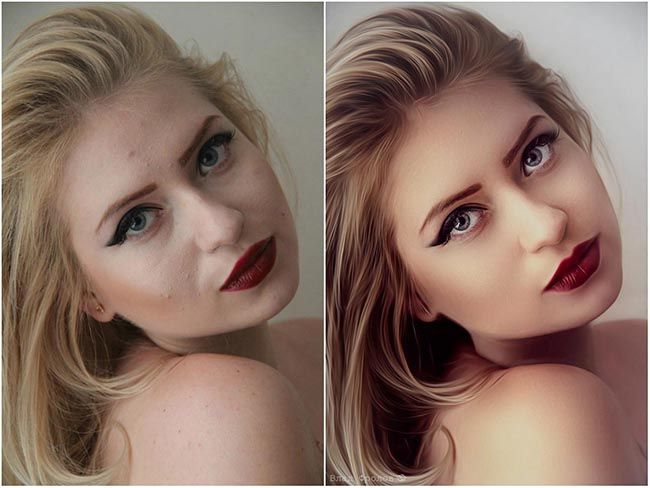
В процессе редактирования:
- проверяем, что образ на снимке расположен не криво. В противном случае поворачиваем фотку;
- обращаем внимание на то, что в портрете главную роль играют глаза, губы. Эти части лица должны находиться в точке пересечения одной из двух вертикальных и горизонтальных линий, условно разделяющих снимок на 9 частей. Если это не так, фото следует аккуратно обрезать, убрав лишнее и правильно выстроив композицию;
- работаем с фоном — он не должен отвлекать на себя внимание;
- корректируем тени;
- добиваемся, чтобы цвета выглядели естественно;
- убираем неровности кожи — морщинки, прыщики, выбившиеся из прически волоски. На глазах удаляем красные сосуды, под глазами смягчаем или устраняем синяки.
Выводы
В современных фоторедакторах можно самостоятельно обработать фотографии для визы, паспорта, другого документы. Для успешного редактирования нужно знать требования к фото, иметь качественный снимок, уметь пользоваться соответствующими приложениями.
Видеообзор
Источник
Если я подделаю через фотошоп фотографию своего паспорта (хочу поменять только одну букву своей фамилии)
, сам паспорт подделывать не буду (только букву в фотографии), будет ли это считаться как преступление?
2)
Если вы свою поделку некому предьявлять не будете, то ничего в Ваших действиях нет.
Меня попросили подделать ксерокопию паспорта (поменять год рождения) через фотошоп, могут ли привлечь к уголовной ответственности за подделкой ксерокопии паспорта? Подскажите пожалуйста можно ли сделать или нет,
1)
Иван!
Да, привлечь могут, если данный документ будут использован в противоправных действиях. И Вы знали о намерениях использования данной ксерокопии в противоправных действиях.
живу в России Могу ли я поменять свой паспорт на новый в посольстве. Живу в гражданском браке есть ребенок только фамилия не моя отчество моё. Помогите как быть.
1)
Это в зависимости от вашего статуса в России-находитесь ли вы вообще в России законно и на каком основании (патент, РВП,ВНЖ)-или же-нелегал?
Нет у меня ничего. Пересекал границу 3 года назад и вот год назад просрочила паспорт. Не мог поехать домой. Так как ребёнка не мог оставит. Получается нелегально. Что дальше делать.
1)
В вашем случае-нужно срочно оформлять в консульстве Узбекистана сертификат на возвращение в Узбекистан.
Муж является публичным человеком, эта фотография компрометирует его. Как можно наказать мошенников?
1)
Алина! Смотря какая что на той фотографии изображено! А то возможна даже и уголовная ответственность! А так — гражданско-правовая ответственность. Предъявление иска, компенсация морального вреда.
2)
для начала, думаю, Вашему мужу стоило бы обратиться с заявлением в правоохранительные органы по этому поводу. Они если и не возбудят дело, то могут установить некоторые факты. Далее можно будет в суд.
Я гражданин Армении. Приехал в Россию, паспорт упал в воде, все видно только фотография испортился.
Могу с этой возвращаться домой и поменять там, на таможнях проблема будет? И у меня есть фотография на телефоне где паспорт нормально это может помочь чем то?
1)
Обратитесь к нотариусу и заверьте паспорт, если нотариус сможет увидеть все требуемые знаки.
Сафаров Сергей шахриёрович написано на паспорт если я буду поминать сваю фамилия на Сафаров у меня на базе фмс не показывает запрета ну можно мне так поменять сваю фамилия на одно буква и ехать в Россию.
1)
Вас могут привлечь к уголовной ответственности за такие махинации со сменой фамилии
Спасибо, что посетили наш сайт.
Всегда рады помочь! Удачи Вам.
2)
вы конечно можете ехать, но тогда вас привлекут уже не к административной ответственности, а к уголовной, и удачи вам.
3)
Тема: запрет
Добрый ден у мне такой вопрос у мне въезд закрыли на территории рф у мне фамилия
Добрый ден у мне такой вопрос у мне въезд закрыли на территории рф у мне фамилия Сафаров Сергей шахриёрович написано на паспорт если я буду поминать сваю фамилия на Сафаров у меня на базе фмс не показывает запрета ну можно мне так поменять сваю фамилия на одно буква и ехать в Россию.
Нет, Ваши действия незаконны!
а на самом деле должна буква «ё» стоять, поэтому и хочу заменить). Придется ли менять все остальные документы (потому что в документах фамилия с буквой «е», а паспорт будет с фамилией с буквой «ё») ?
1)
К Сожалению если Измените себе паспорт, То вам придется менять остальные документы. Эта буква имеет значение. Удачи вам и всего хорошего.
юрист
онлайн
Деревянко С.Ю.
Бесплатный вопрос юристам онлайн
Если Вам трудно сформулировать вопрос — позвоните, юрист Вам поможет:
Бесплатно с мобильных и городских
Источник
Создание фото на документы в Фотошопе
Время от времени всем нам нужны новые фото на документы. Сделать их можно как в специальных ателье, так и собственными силами путем обработки ранее сделанной подходящей фотографии с помощью графического редактора, например, Фотошопа. Давайте посмотрим, как это делается в данной программе.
Примечание: нам нужен будет принтер и специальная бумага для распечатки полученного результата, иначе все же придется обратиться в фотоателье, чтобы получить снимки на бумаге.
Делаем фото на документы
Давайте рассмотрим весь процесс на примере фотографии ниже.

Сделаем фото на паспорт, к которому предъявляются следующие основные требования:
- Размер: 34×45 мм;
- Черно-белое или цветное;
- Однотонный фон: от полностью белого до светло-серого.
- Отступ от верхнего края фото до головы – примерно 5 мм;
- Размер головы – не менее 80% от общего размера фотографии.
- Прочие условия: лицо должно быть строго в анфас, не допускается его обработка (изменение формы головы, черт лица и т.д.).
Наша фотография удовлетворяет вышеперечисленные условиям, поэтому движемся дальше.
Примечание: описанные далее действия (с соответствующими корректировками) применимы и для любого другого вида фото: для загранпаспорта, визы и т.д.
Предварительная обработка
Многие фотографии можно сделать лучше, если немного “поиграть” с кривыми. Давайте попробуем это сделать и с нашим фото.
- Для начала жмем комбинацию клавиш Ctrl+J, чтобы создать копию исходного слоя. Это нужно, чтобы сохранить оригинал в первоначальном виде, что позволит всегда к нему вернуться и начать все заново, если вдруг в процессе обработки что-то пойдет не так.
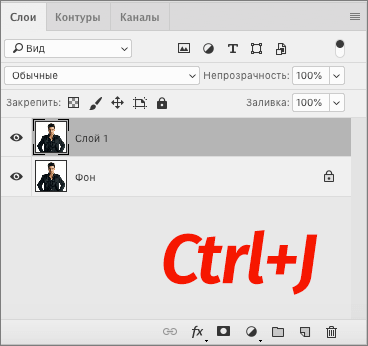
- Создаем для дубликата корректирующий слой “Кривые”.
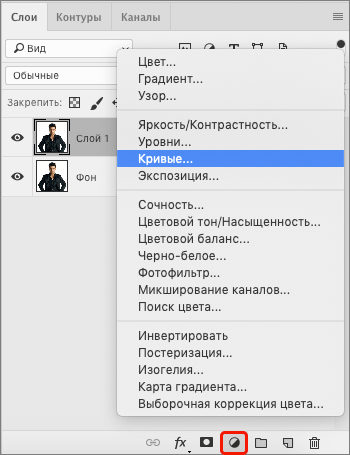
- Немного осветляем фото, чтобы избавиться от затемненных участков. Делается этом путем выгибания кривой слегка вверх и влево (цепляем ее с помощью зажатой левой кнопки мыши).
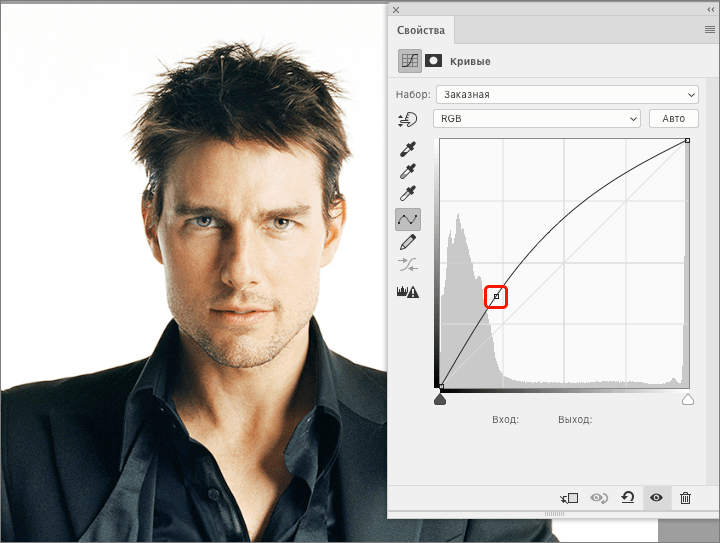
Создаем шаблон
- Сперва нам нужно создать новый документ. Сделать это можно через меню “Файл” или с помощью комбинации клавиш Ctrl+N.

- В открывшемся окне указываем необходимые размеры (35×45 мм), разрешение (300 пикс./дюйм) и жмем кнопку “Создать”.
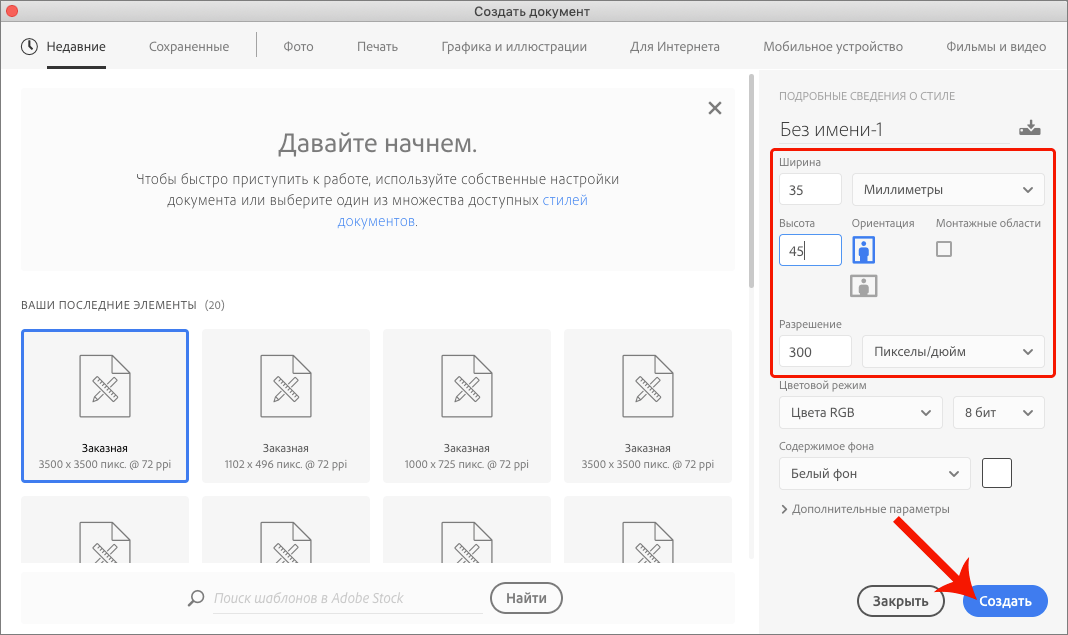
- Если в рабочей области не активированы линейки, включаем их через меню “Просмотр” или с помощью горячих клавиш Ctrl+R.
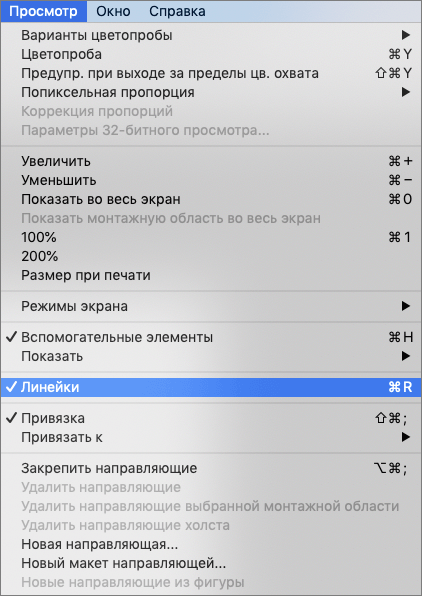
- Затем правой кнопкой мыши щелкаем по линейке (горизонтальной или вертикальной) и выбираем в раскрывшемся перечне вариант – миллиметры.
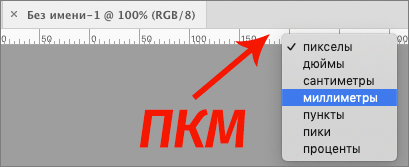
- Приступим к созданию разметки холста с помощью горизонтальных направляющих. Мы подробно рассмотрели данный инструмент в нашей публикации – “Направляющие в Фотошопе: как включить, скрыть, удалить”.
- Первую разместим на расстоянии 5 мм от верхнего края (допускается погрешность плюс-минус 1 мм).
- Исходя из того, что голова должна занимать примерно 80% от общего фото, ее размеры примерно следующие: 32-36 мм (по вертикали). Берем среднее значение – 34 мм и отмеряем их от первой направляющей, т.е. от верхнего края получается 39 мм.
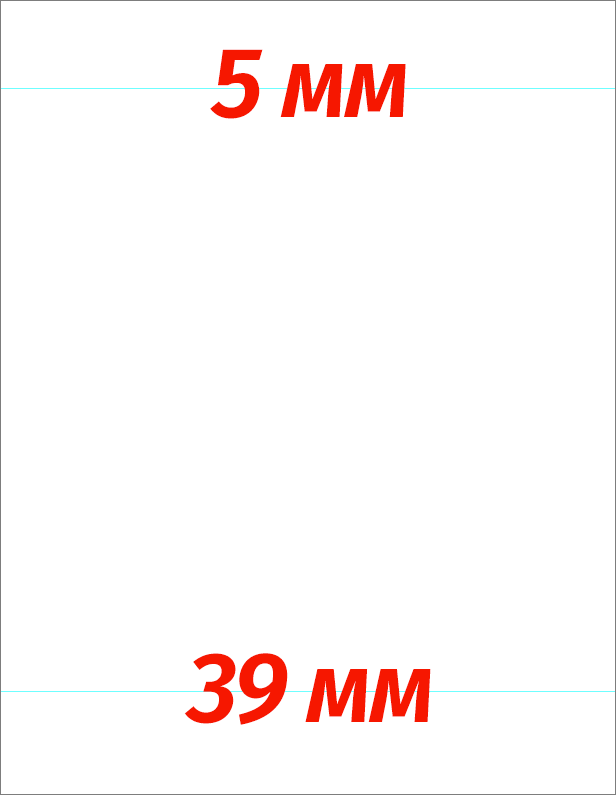
- Также отметим середину холста.
- Возвращаемся на вкладку с исходным фото.
- Щелкаем правой кнопкой мыши по слою с кривыми (но не по его миниатюре) и в открывшемся контекстном меню выбираем команду “Объединить с предыдущим”.
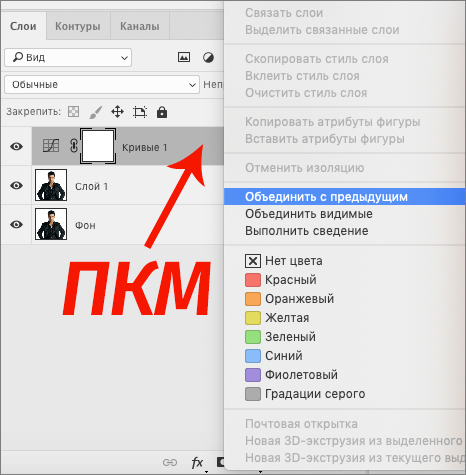
- В результате получаем объединенный слой (дубликат оригинального плюс кривые), который должен быть выбран по умолчанию. Теперь жмем сочетание клавиш Ctrl+С, чтобы скопировать его.
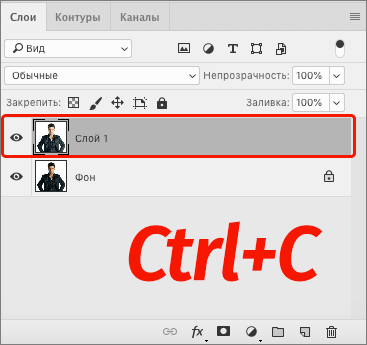
- Переключаемся на созданный нами ранее документ и жмем комбинацию Ctrl+V, чтобы вставить скопированный слой.
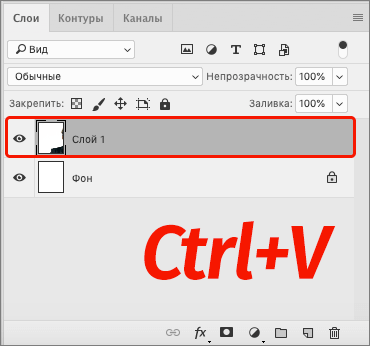
- Переходим к холсту. Подгоняем размеры вставленного изображения под нашу разметку с направляющими. Сделать это можно разными способами (функция “Свободное трансформирование”, “Масштабирование” или инструмент “Перемещение”) – они подробно описаны в нашей публикации – “Как изменить размер выделенного объекта в Фотошопе”.
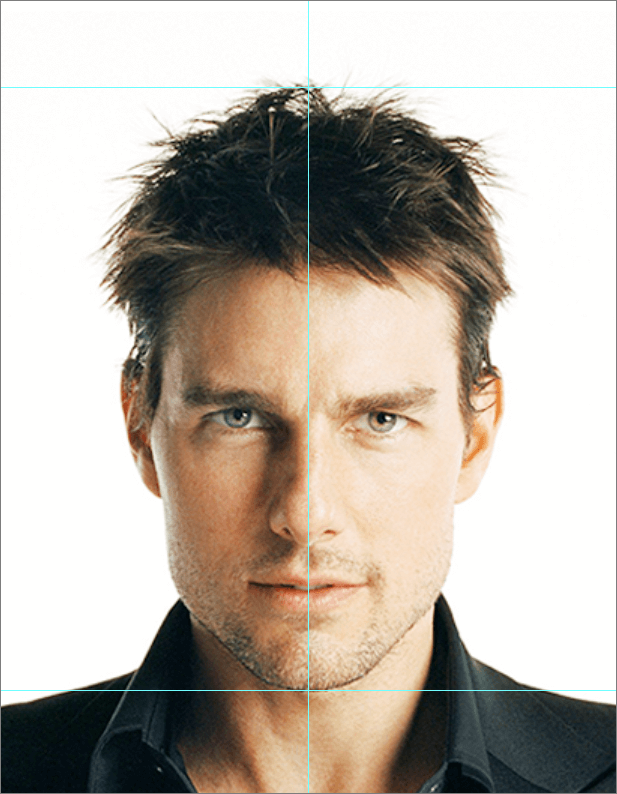 Примечание: Если фото слишком большое и не вмещается в рамках рабочей области программы, можно уменьшить масштаб и затем, когда все будет готово, вернуть к 100% или другому значению.
Примечание: Если фото слишком большое и не вмещается в рамках рабочей области программы, можно уменьшить масштаб и затем, когда все будет готово, вернуть к 100% или другому значению.
Заключительный этап
Теперь получившуюся фотографию необходимо размножить. Вот, что мы делаем:
- Создадим еще один новый документ с такими настройками:
- Размер – А6;
- Разрешение – 300 пикс./дюйм;
- Формат – печать (или международный формат бумаги).
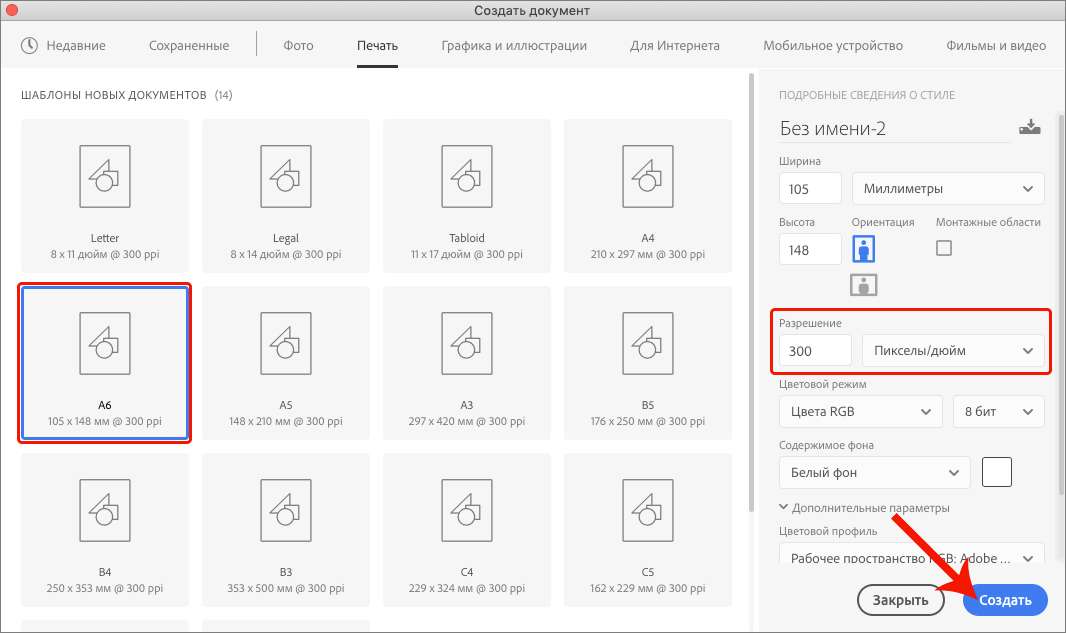
- Снова возвращаемся на вкладку с обработанным снимком.
- Нажимаем комбинацию клавиш Ctrl+A, чтобы выделить содержимое холста, затем – Ctrl+C, чтобы скопировать его в буфер обмена.
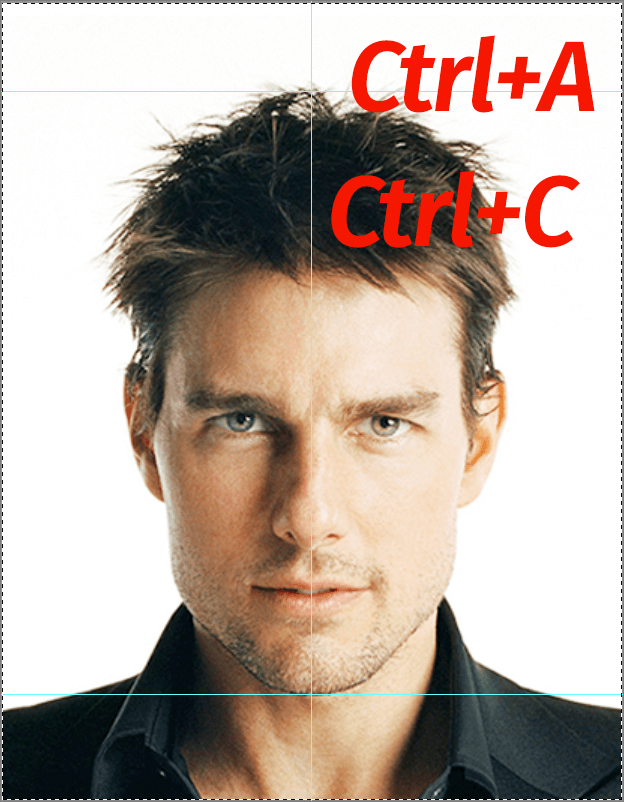
- Идем в только что созданную вкладку и вставляем скопированное изображение (Ctrl+V). Затем сдвигаем его в левый верхний угол холста (с помощью инструмента “Перемещение”), оставив небольшие промежутки от краев.
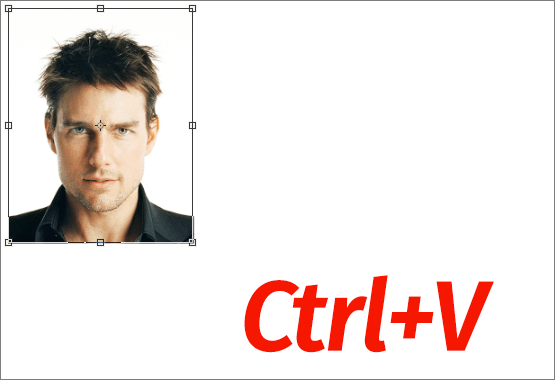
- Переходим в меню “Просмотр” и включаем показ быстрых направляющих.
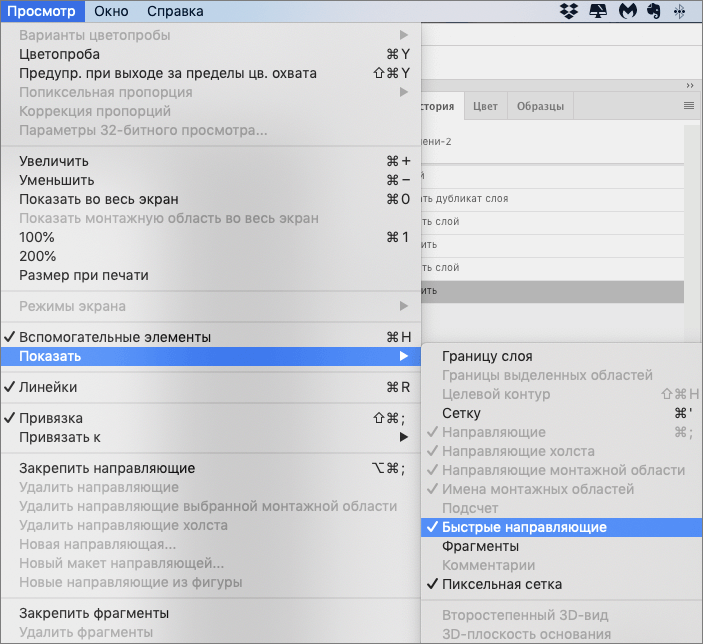
- Так как у нас фото все еще находится в буфере обмена – снова жмем Ctrl+V, чтобы вставить еще одну копию (или копируем его заново, как это было описано выше). Размещаем ее рядом с первой, а быстрые направляющие помогут их выровнять на одинаковом уровне.
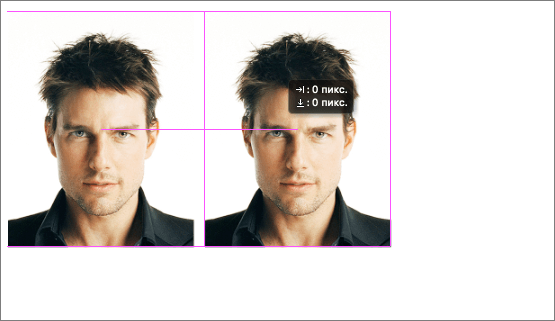
- Повторяем это действие еще требуемое количество раз (допустим, 6), разместив последующие фото во 2-3 ряду.
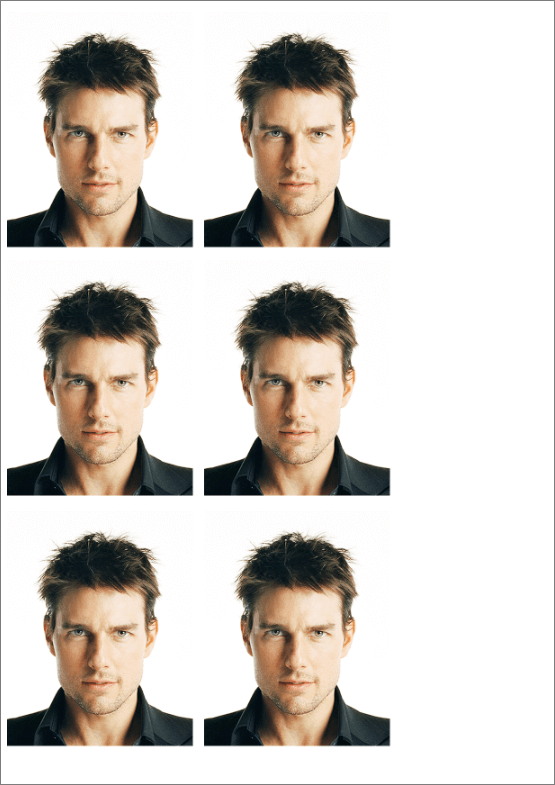
Заключение
На этом наша работа по созданию фото на документы в Фотошопе успешно завершена. Остается сохранить полученный результат (в формате JPEG или PNG) и распечатать на специальной фотобумаге.
Источник
Создаем заготовку для фото на документы в Фотошопе

В повседневной жизни каждый человек много раз попадал в ситуацию, когда требуется предоставить комплект фотографий для различных документов. Сегодня научимся тому, как сделать фото на паспорт в Фотошопе.
Фото на документы в Photoshop
Создавать заготовку мы будем в целях экономии скорее времени, чем денег, поскольку распечатывать фотки все же придется. Мы создадим заготовку, которую можно будет записать на флешку и отнести в фотосалон, либо распечатать самостоятельно.
Приступим.
Мы нашли для урока вот такой снимок:

Официальные требования к фотографии на паспорт:
- Размер: 35х45 мм.
- Цветное или черно-белое.
- Размер головы – не меньше 80% от общего размера фото.
- Отступ от верхнего края фото до головы 5 мм (4 – 6).
- Фон однотонный чистого белого или светло-серого цвета.
Более подробно о требованиях на сегодняшний день можно почитать, набрав в поисковике запрос вида «фото на документы требования». Для урока нам этого будет достаточно.
Итак, у с фоном все в порядке. Если на вашей фотографии фон не однотонный, то придется человека от фона отделить. Как это сделать, читайте в статье по ссылке ниже.
Подробнее: «Как вырезать объект в Фотошопе».
Этап 1: Подготовка изображения
На нашем снимке имеется один недочет – глаза слишком затемнены.
- Создаем копию исходного слоя (CTRL+J) и применяем корректирующий слой «Кривые».

- Выгибаем кривую влево и вверх до достижения необходимого осветления.

Результат:
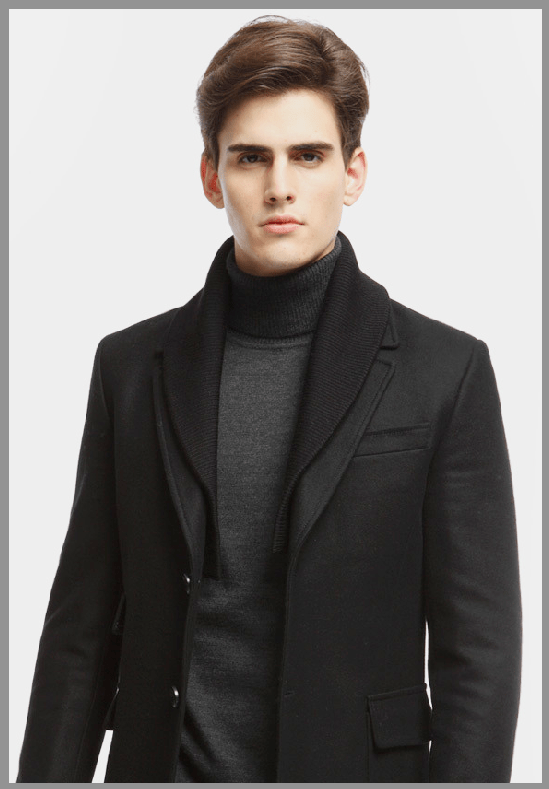
Этап 2: Разработка заготовки
- Создаем новый документ.
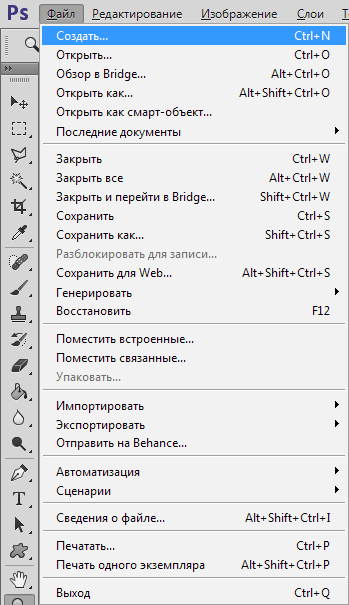
Размер 35х45 мм,разрешение 300 dpi.
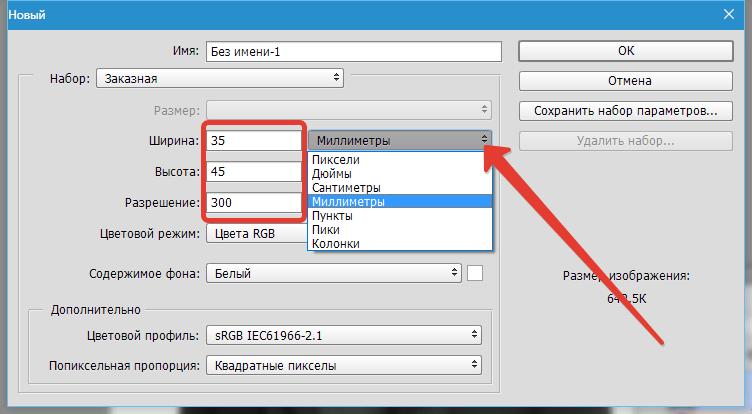
- Затем разлиновываем его направляющими. Включаем линейки сочетанием клавиш CTRL+R, кликаем правой кнопкой мыши по линейке и в качестве единиц измерения выбираем миллиметры.
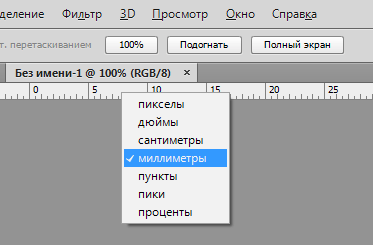
Теперь нажимаем левой кнопкой мыши на линейку и, не отпуская, тянем направляющую. Первая будет находиться в 4 – 6 мм от верхнего края.
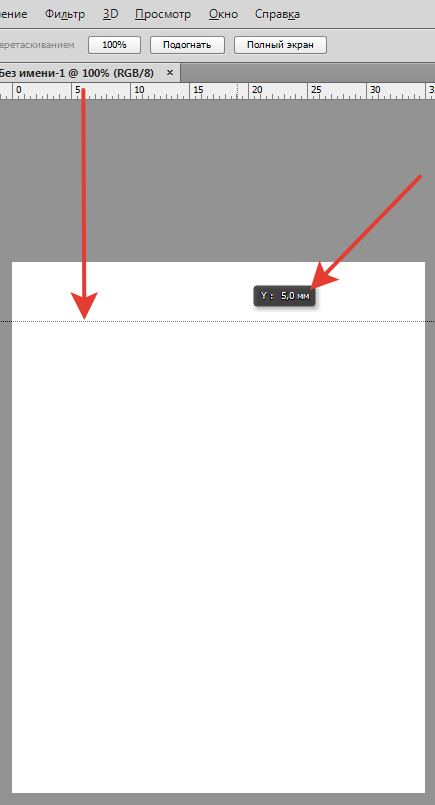
Следующая направляющая, по расчетам (размер головы – 80%) будет находиться примерно в 32-36 мм от первой. Значит, 34+5=39 мм.
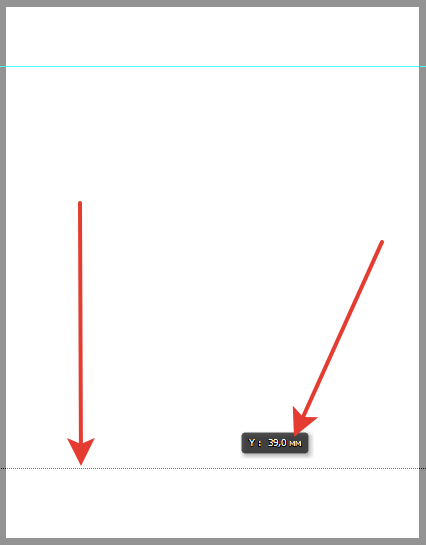
- Не лишним будет отметить середину фото по вертикали. Идем в меню «Просмотр» и включаем привязку.

Затем тянем вертикальную направляющую (от левой линейки) до тех пор, пока она не «приклеится» к середине холста.
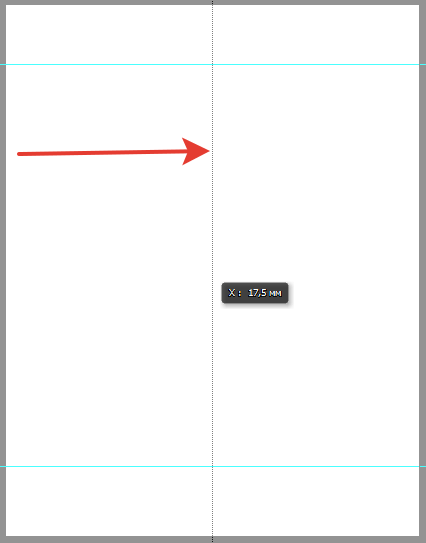
- Переходим на вкладку со снимком и объединяем слой с кривыми и подлежащий слой. Просто жмем правой кнопкой мыши по слою и выбираем пункт «Объединить с предыдущим».

- Открепляем вкладку со снимком от рабочей области (берем за вкладку и тянем вниз).

- Затем выбираем инструмент «Перемещение» и перетягиваем изображение на наш новый документ. Активированным должен быть верхний слой (на документе со снимком).
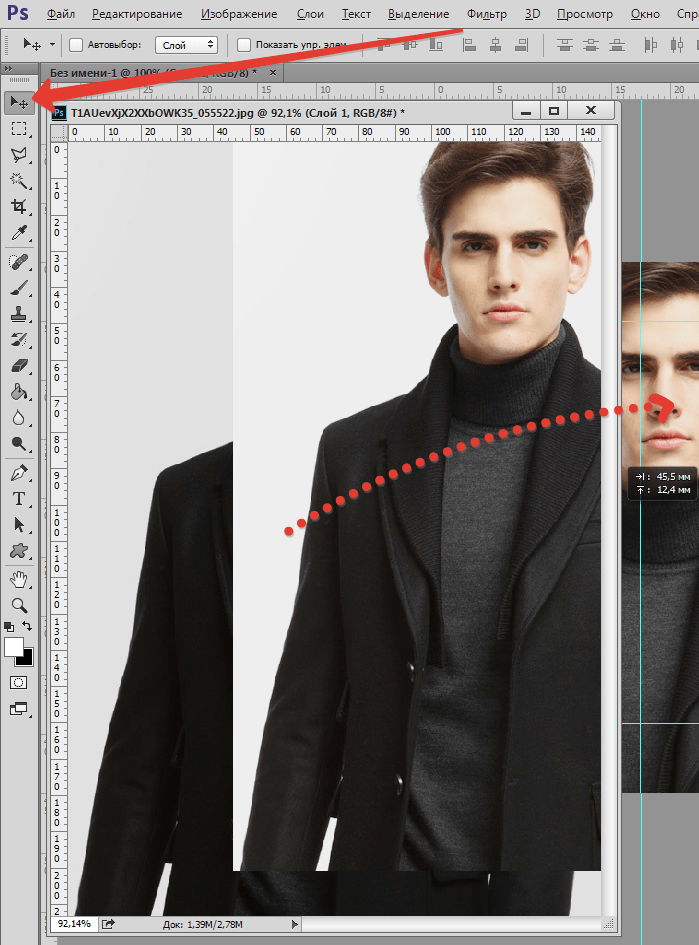
- Помещаем вкладку обратно в область вкладок.
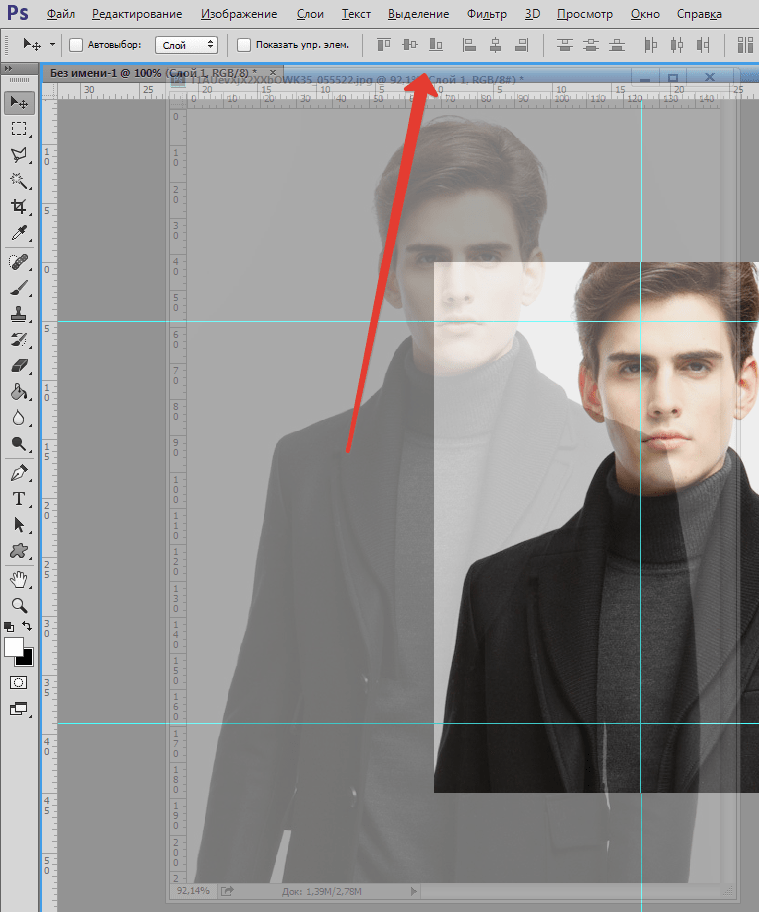
- Переходим на вновь созданный документ и продолжаем работу. Нажимаем сочетание клавиш CTRL+T и подгоняем слой под размеры, ограниченные направляющими. Не забываем зажать SHIFT для сохранения пропорций.
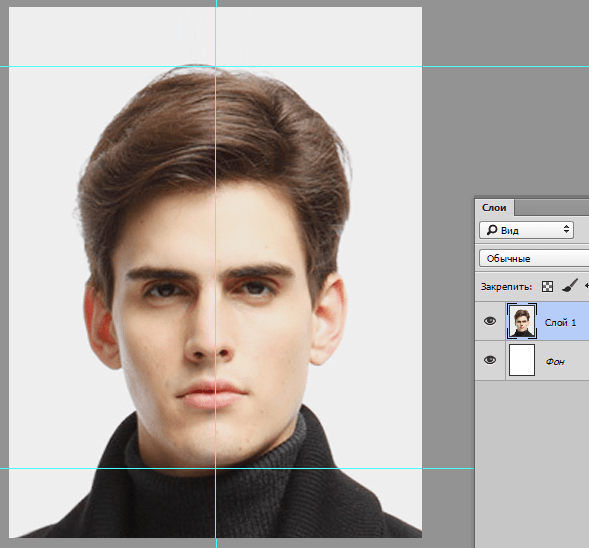
- Далее создаем еще один документ с такими параметрами:
- Набор – Международный формат бумаги;
- Размер – А6;
- Разрешение – 300 пикселов на дюйм.
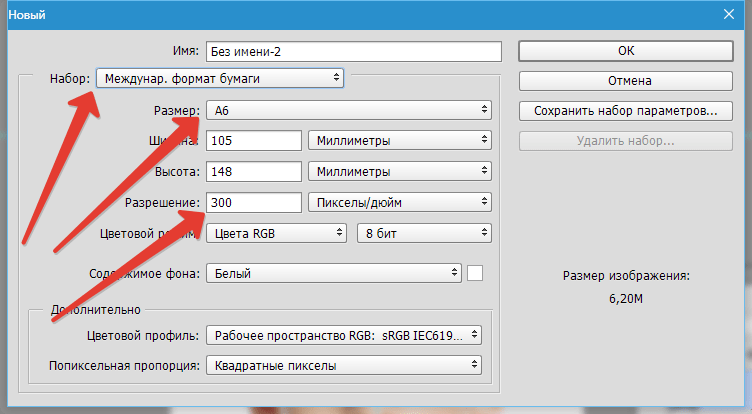
- Переходим на снимок, который только что редактировали и нажимаем CTRL+A.
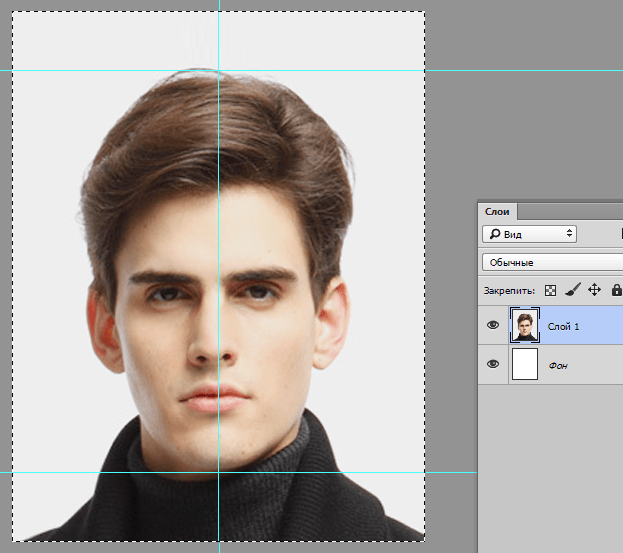
- Снова открепляем вкладку, берем инструмент «Перемещение» и перетягиваем выделенную область на новый документ (который А6).

- Прикрепляем вкладку обратно, переходим на документ А6 и перемещаем слой со снимком в угол холста, оставляя промежуток для отреза.
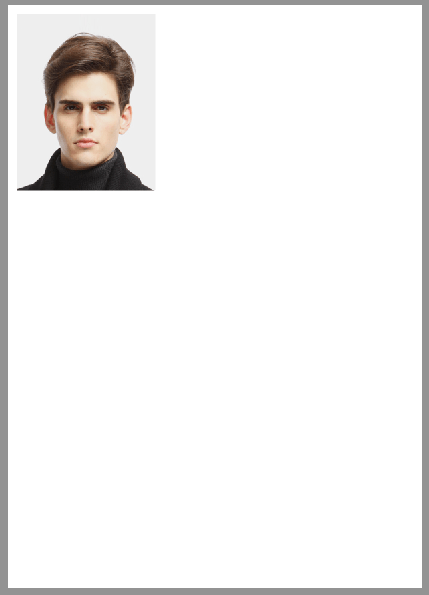
- Затем идем в меню «Просмотр» и включаем «Вспомогательные элементы» и «Быстрые направляющие».
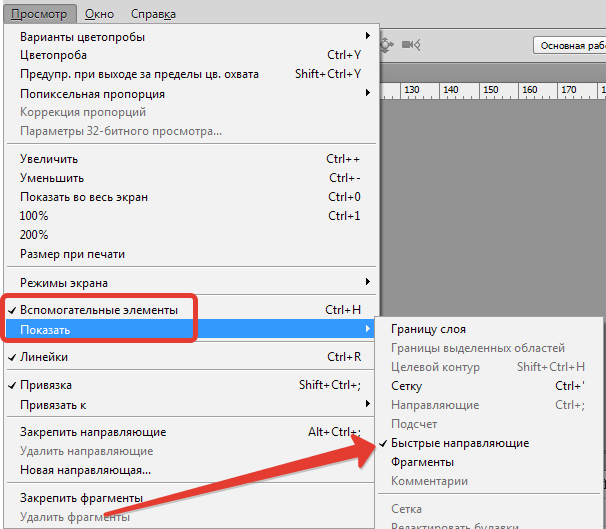
- Готовый снимок необходимо продублировать. Находясь на слое с фото, зажимаем ALT и тянем вниз или вправо. При этом должен быть активирован инструмент «Перемещение».

Так делаем несколько раз, разместив шесть копий.
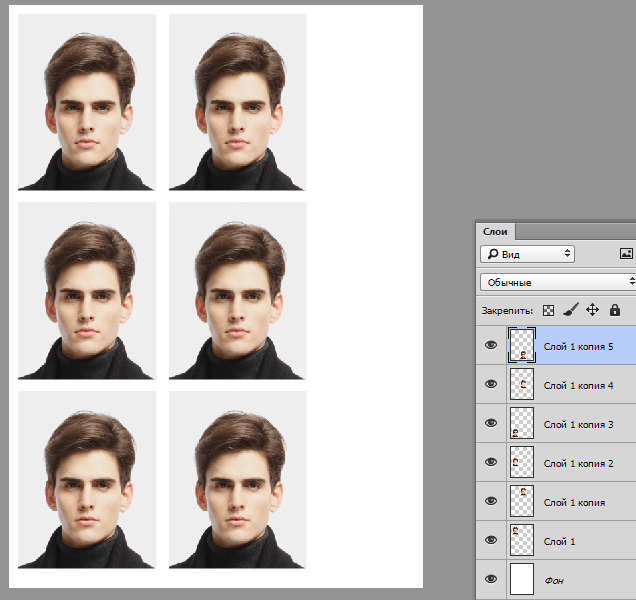
Осталось только сохранить документ в формате JPEG и распечатать на принтере на бумаге плотностью 170 – 230 г/м2.
Подробнее: Как сохранить фото в Фотошопе.
Теперь Вы знаете, как сделать фото 3х4 в Фотошопе. Мы с Вами создали заготовку для создания фотографий на паспорт РФ, которую можно, при необходимости, распечатать самостоятельно, либо отнести в салон. Фотографироваться каждый раз уже не обязательно.
Мы рады, что смогли помочь Вам в решении проблемы.
Опишите, что у вас не получилось.
Наши специалисты постараются ответить максимально быстро.
Помогла ли вам эта статья?
ДА НЕТ
Поделиться статьей в социальных сетях:
Еще статьи по данной теме:
Источник